1、打开你的手机,解除锁屏状态,注意,在手机的锁屏上方,这时是没有任何文字的,如图所示。

2、进入到手机的功能页面以后,找到“设置”的功能图标,点击打开它,如图所示。
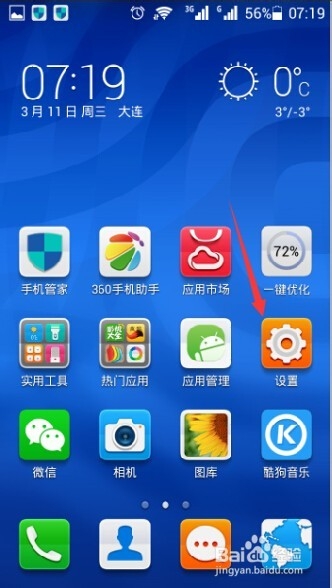
3、上方有两个切换栏,我们需要选择“常用设置”这一栏的功能,点击进入常用设置,如图所示。
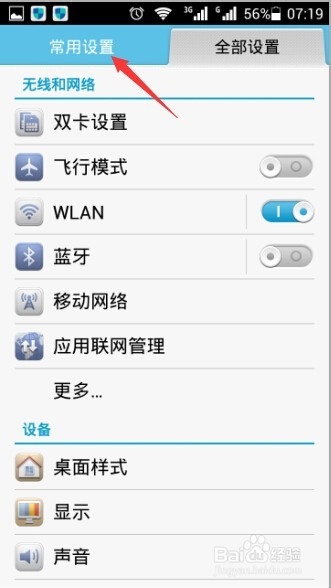
4、进入常用设置以后,我们向下方滚动屏幕,找到“解锁样式”这个菜单项,如图所示。

5、点击进入“解锁样式”以后,找到一个“锁屏签名”的菜单,点击它,如图所示。

6、屏幕上出现了输入文字的对话框,你可以在对话框里输入你想要的表达的文字内容,如图所示。

7、输入完毕后,你可以退出手机的功能画面,然后将回到手机的主页面,如图所示。

8、等到手机又自动锁屏以后,点击开关键准备打开锁屏,你会发现在手势密码的上方,出现了一行字,就是我们刚才输入的签名档。

